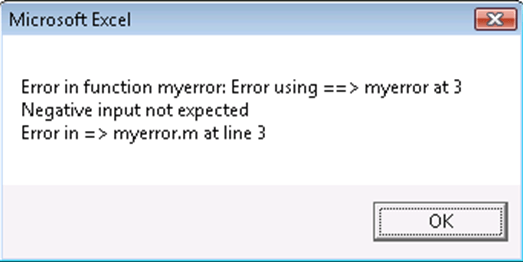执行加载项和图形函数
执行加载项以验证非图形功能输出
如果您已使用加载项和COM组件使用deploytool.或MCC.并准备开始验证您的非图形功能的输出,请参阅执行函数并创建宏。
具有多个输出的功能
使用具有多个输出的函数时,只需将每个特定的输出范围定义为参数属性y对话框。
执行图形功能
执行图形功能微软®excel.®做下面的工作。
使用详细的过程安装并启动功能向导安装功能向导和功能向导启动。成功完成每个过程导致函数向导控制面板显示。

点击添加。
选择具有图形输出的函数,例如mysurf.例如,来自功能类
班级名称盒子。点击添加。出现“函数属性”对话框。
点击完毕。将显示“功能向导”控制面板
mysurf.在列表中选择主动功能。笔记
自
mysurf.m没有任何输入或输出,无需指定特性。在“函数向导”控制面板的“执行函数”区域中,单击执行。图形输出
mysurf.出现在单独的窗口中。
测试以确保您可以与图形交互,并且它是可用的。
例如,尝试拖动图形窗口,在工具栏中插入颜色栏和图例,等等。
如果您遇到与图中的问题,请咨询创建它的人。
使用图形功能创建宏
满足您的图形图形是可用的,执行以下操作以在方便起见时创建宏以执行它。
在“功能向导”控制面板中,通过输入来标记宏
mysurf.在里面宏名称Create Macros区域的字段。如果需要,更改默认值Book1.(对于默认的Excel工作表名称)商店宏场地。
点击创建宏。
看宏执行有关使用不同版本执行宏的详细信息微软办公软件。当宏是跑步,您应该看到类似于上面的冲浪峰值图像的输出。
创建对话框和错误消息宏
创建一个使用此工作流显示对话框的宏,这对于错误消息演示非常有用。
使用详细的过程安装并启动功能向导安装功能向导和功能向导启动。成功完成每个过程导致函数向导控制面板显示。

点击添加。出现MATLAB组件对话框。

选择一个显示图形错误消息的函数,例如myerror.例如,来自功能类
班级名称盒子。点击添加。出现“函数属性”对话框。
将输入值与-1相关联
myerror.。在这一点输入选项卡,单击特性。将出现对话框中的参数属性。
选择价值并进入
-1。点击完毕。
定义输出
myerror.- 在这种情况下,excel电子表格单元格。在这一点输出选项卡,单击特性。参数属性
X将出现对话框,其中X是您正在定义的属性的输出变量的名称。选择范围并输入和电子表格单元值,
= C13.为例。点击完毕。将显示“功能向导”控制面板
myerror.在列表中选择主动功能。小费
如果您还有功能
myerror.列于主动功能列出您在测试时不想执行的列表myerror.,选择这些功能并单击,即可禁用这些功能停用。
点击执行。将显示以下内容。
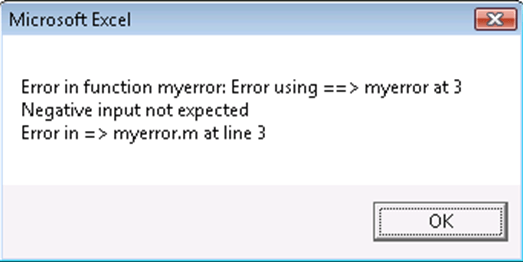
创建一个显示错误消息或对话框的宏
创建宏以按需显示错误消息。
在“功能向导”控制面板中,通过输入来标记宏
myerror.在里面宏名称Create Macros区域的字段。如果需要,更改默认值Book1.(对于默认的Excel工作表名称)商店宏场地。
点击创建宏。
看宏执行有关使用不同版本执行宏的详细信息微软办公软件。